随着科技的发展,笔记本电脑外接投影仪已成为商务演讲、教育培训和家庭娱乐等领域中不可或缺的工具。然而,很多人对于如何正确设置笔记本电脑与投影仪相连接却感到困惑。本文将详细介绍设置笔记本电脑外接投影仪的15个步骤,帮助读者轻松享受高清投影体验。
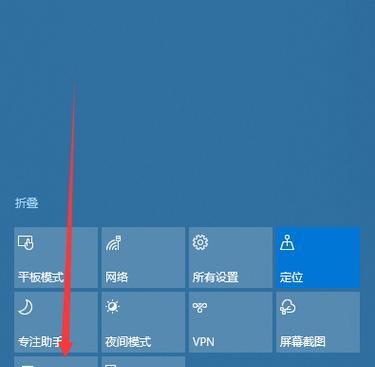
第一步:检查硬件连接
在开始设置之前,确保你拥有正确的硬件连接,包括一根VGA或HDMI线缆以及电源适配器。
第二步:调整笔记本电脑的分辨率
进入操作系统设置界面,调整笔记本电脑的分辨率以适应投影仪的分辨率,确保画面显示不会变形。
第三步:插入电源适配器
将投影仪的电源适配器插入电源插座,并确保投影仪已处于开启状态。
第四步:打开笔记本电脑
将笔记本电脑开机,并确保系统正常启动。
第五步:连接VGA或HDMI线缆
将VGA或HDMI线缆的一端插入笔记本电脑的VGA或HDMI接口,另一端插入投影仪的对应接口。
第六步:切换输入信号
在投影仪上选择正确的输入信号源,以使其能够接收到来自笔记本电脑的图像和声音。
第七步:调整投影仪的焦距
使用投影仪上的焦距调节旋钮,调整画面的清晰度和大小,以获得最佳的投影效果。
第八步:调整笔记本电脑的投影模式
进入笔记本电脑的显示设置,选择“复制”模式或“扩展”模式,根据需求将桌面内容同时显示在笔记本电脑和投影仪上,或者将桌面内容扩展到投影仪上。
第九步:调整亮度和对比度
根据投影环境的光线情况,适当调整投影仪的亮度和对比度,以确保画面清晰可见。
第十步:选择正确的投影模式
根据不同的投影需求,选择合适的投影模式,如演示文稿模式、电影模式或游戏模式,以优化图像效果。
第十一步:调整音量
根据需求调节投影仪和笔记本电脑的音量,确保声音清晰可听。
第十二步:设置屏幕保护和节能模式
为了保护投影仪和延长其寿命,设置笔记本电脑的屏幕保护和节能模式,以避免长时间使用导致过热或功耗过大。
第十三步:检查画面显示
确保投影仪正常工作,画面显示清晰、无扭曲或变形,并且没有出现任何故障。
第十四步:调整投影仪的位置和角度
根据需要调整投影仪的位置和角度,以使投影画面的位置、大小和倾斜度适合观看需求。
第十五步:享受高清投影体验
通过正确设置笔记本电脑外接投影仪,你可以轻松享受高清投影体验,无论是进行商务演讲、教学培训还是在家庭娱乐中。
正确设置笔记本电脑外接投影仪是获得最佳投影效果的关键。通过按照本文提供的15个步骤进行操作,你可以轻松连接笔记本电脑和投影仪,并享受到高清、清晰的投影画面。无论是工作还是娱乐,这些步骤都会帮助你更好地利用笔记本电脑外接投影仪,提升你的视觉体验。
如何正确设置笔记本外接投影仪
在如今的信息时代,投影仪已经成为了教学、演讲和会议等场合必备的设备。而现代的笔记本电脑也几乎成为了人们生活中不可或缺的工具之一。然而,很多人在第一次使用笔记本外接投影仪时,却因为不熟悉设置方法而困扰。本文将为您提供一些简单易行的笔记本外接投影仪设置方法,帮助您更轻松地享受到投影的便利。
一、确认硬件连接
1.确保笔记本与投影仪之间连接稳定。
2.确保投影仪与电源之间连接正常。
3.确认笔记本电脑开机并已连接电源。
二、调整显示模式
1.进入操作系统的显示设置界面。
2.选择“扩展”显示模式。
3.确保笔记本和投影仪的分辨率匹配。
三、调整投影仪位置
1.确保投影仪位于合适的位置,避免投影遮挡或变形。
2.调整投影仪镜头,使投影画面清晰可见。
四、调整投影画面尺寸
1.进入投影仪的菜单设置界面。
2.选择“图像调整”或类似选项。
3.通过移动投影仪或调整焦距,使投影画面尺寸适合需求。
五、调整亮度和对比度
1.进入投影仪的菜单设置界面。
2.选择“图像调整”或类似选项。
3.调整亮度和对比度,使投影画面更清晰明亮。
六、调整投影画面方向
1.进入操作系统的显示设置界面。
2.选择“旋转”或“翻转”选项。
3.根据实际需求,调整投影画面的方向。
七、调整音频输出
1.确保笔记本和投影仪的音频输出连接正常。
2.进入操作系统的声音设置界面。
3.选择正确的音频输出设备,确保声音能够通过投影仪播放。
八、使用遥控器控制
1.确保投影仪的遥控器已经配对成功。
2.熟悉遥控器上的功能按键和操作方法。
3.通过遥控器控制投影仪的开关、画面切换等功能。
九、调整环境光线
1.关闭过强的环境光源,避免投影画面过于明亮。
2.根据实际需要,使用适当的窗帘或灯光来调整环境光线。
十、保持投影仪通风
1.避免将投影仪放置在密闭的空间内。
2.确保投影仪周围有足够的空间,以保持良好的散热效果。
十一、定期清洁投影仪
1.关闭投影仪并拔掉电源线。
2.使用专门的清洁布或纸巾轻轻擦拭投影仪的外壳和镜头。
3.注意不要用湿布或化学溶液接触到投影仪。
十二、使用合适的投影背景
1.选择适合的背景颜色和材质。
2.避免使用过亮或反光的背景,以免干扰观看效果。
十三、及时更新驱动程序
1.定期检查笔记本电脑的驱动程序更新。
2.下载最新的显卡驱动程序,以确保投影画面质量。
十四、备用电源和线缆
1.准备备用的电源和连接线缆,以备不时之需。
2.确保备用电源和线缆的质量可靠。
十五、
通过正确设置笔记本外接投影仪,您可以在教学、演讲和会议等场合中,更好地展示您的内容。只需简单的调整和准备,就能够轻松享受到投影的便利。希望本文所提供的设置方法对您有所帮助。
标签: #投影仪









